Snapchat은 이미지와 멀티미디어를 통해 친구 및 가족과 소통할 수 있는 전 세계에서 가장 인기 있는 메시지 응용 프로그램 중 하나입니다. 최근 설문 조사에 따르면 하루에 한 번 이상 Snapchat에 액세스하는 활성 사용자는 150억 XNUMX천만 명 이상입니다.
시간이 지남에 따라 사용자, 특히 일일 활성 사용자는 Snapchat에 많은 메시지와 대화를 축적할 수 있습니다. 이 튜토리얼에서는 Snapchat 대화를 삭제하는 방법을 알려 드리겠습니다. 가이드를 사용하면 Snapchat을 정리하고 iPhone 및 Android 휴대폰의 공간을 확보할 수 있습니다.
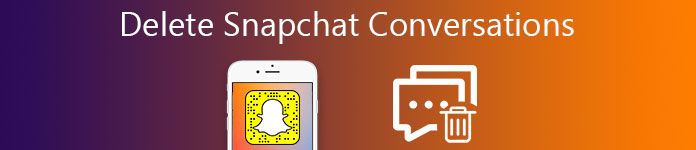
- 파트 1: 저장된 Snapchat 메시지를 삭제하는 방법
- 2부: Snapchat에서 대화를 지우는 방법
- 3부: Snapchat 대화가 사라지지 않습니다. 어떻게 삭제하나요?
- 4부: Snapchat 메시지 삭제에 대해 자주 묻는 질문
파트 1: 저장된 Snapchat 메시지를 삭제하는 방법
Snapchat을 사용하면 멀티미디어 콘텐츠를 사용하여 다른 사람과 연락할 수 있으므로 일반적으로 메시지가 문자 메시지보다 더 많은 공간을 차지합니다. 따라서 Snapchat 대화를 삭제하는 것은 Snapchat 사용자에게 필요한 기술입니다. 메시지는 Snapchat 플랫폼에서 자동으로 삭제되지만 다운로드한 메시지는 수동으로 삭제할 때까지 스마트폰에 남아 있습니다. 일부 메시지를 길게 눌러 Snapchat에 저장한 경우 아래 단계에 따라 스마트폰에서 메시지를 삭제할 수 있습니다.
1단계. Snapchat 앱을 열고 대화를 선택한 다음 삭제하려는 저장된 메시지를 누릅니다.
2단계. 메시지가 회색으로 선택 해제되면 채팅을 종료합니다.
3단계. 메시지가 삭제되었는지 확인하려면 채팅으로 다시 이동하면 메시지가 사라집니다.
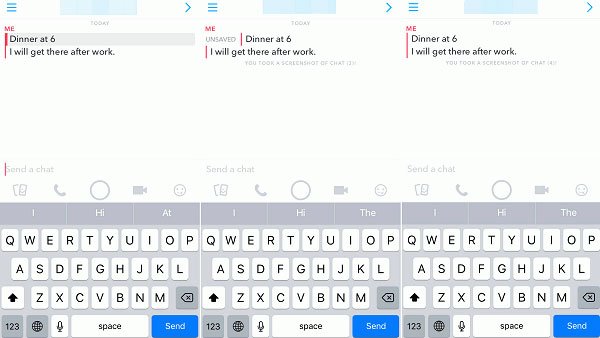
참고: Snapchat 대화는 양방향이라는 점을 이해해야 합니다. 연락처 중 하나가 메시지를 저장하면 발신자와 수신자 모두에게 유지됩니다. 메시지를 삭제한 후에도 여전히 휴대폰에 메시지가 남아 있으면 상대방이 메시지를 저장한 것입니다. 그리고 메시지는 다른 연락처도 삭제할 때까지 Snapchat에 남아 있습니다.
또한 대화에서 비디오를 보낸 경우 Snapchat에 업로드한 동영상 삭제하지 않습니다.
파트 2: Snapchat에서 대화를 지우는 방법
Snapchat 대화를 하나씩 삭제하는 것은 수다스러운 경우 지루한 과정이 될 수 있습니다. Snapchat 대화를 삭제하는 더 간단한 방법이 있습니다.
1단계. 또한 Snapchat 앱을 시작하고 화면 왼쪽 상단에 있는 "고스트" 버튼을 탭하세요. 그런 다음 톱니바퀴 버튼으로 "설정" 메뉴를 선택합니다.
2단계. 그런 다음 아래로 스크롤하여 "대화 지우기" 옵션을 찾아 누르고 삭제하려는 대화를 선택한 다음 옆에 있는 십자 버튼을 누릅니다. Snapchat 대화를 삭제하려면 다른 대화에서도 이 작업을 반복하세요.
3단계. 모든 대화를 지우려면 오른쪽 상단의 "모두 지우기"를 탭하여 한 번의 탭으로 완료하십시오.
참고: 이제 저장된 메시지와 사진을 제외한 Snapchat 대화가 장치에서 지워집니다.
4단계. 공간을 확보하고 휴대폰 성능을 향상하려면 Snapchat의 자동 사진 저장 기능을 비활성화해야 할 수도 있습니다. "유령" 버튼을 누르고 "추억"으로 이동하세요. "스토리 자동 저장" 옵션을 선택 취소하세요. 이 방법을 사용하면 Snapchat 사진이 휴대폰에 저장되는 것을 중지할 수 있습니다.
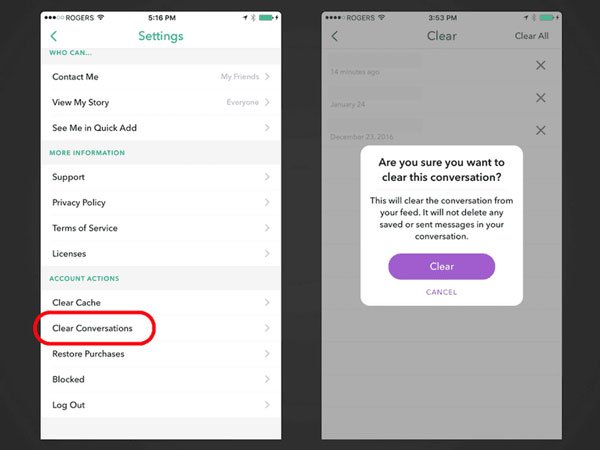
파트 3: Snapchat 대화가 사라지지 않는데 어떻게 삭제하나요?
Snapchat 대화가 스마트폰에서 사라지지 않는 몇 가지 요인이 있습니다. 우선 대화 지우기 기능은 장치에 저장된 Snapchat 대화를 삭제할 수 없습니다. 또한 앞서 말했듯이 상대방이 이미 메시지를 저장한 경우 휴대폰에서 해당 메시지를 삭제할 수 없습니다. 이 문제의 해결책은 분명한 것 같습니다.
1단계. Snapchat 대화를 삭제하기 전에 각 대화를 열고 스마트폰에 저장된 메시지가 있는지 확인하십시오. 있는 경우 메시지를 길게 눌러 저장되지 않은 상태로 전환합니다. 이제 Snapchat 대화를 다시 삭제하십시오.
2단계. Snapchat 대화가 여전히 스마트폰에 남아 있으면 상대방이 대화를 저장했다는 의미입니다. 해결책은 간단합니다. 먼저 친구에게 메시지를 저장되지 않은 상태로 전환하도록 요청하십시오. 상대방이 거부하는 경우 타사 Snapchat 지우개를 사용해 볼 수 있지만 사이버 보안을 고려하여 권장하지는 않습니다. 보다 과감한 해결책은 연락처를 직접 삭제하는 것입니다.
파트 4: Snapchat 메시지 삭제에 대한 자주 묻는 질문
Snapchat은 특별한 소셜 네트워크이자 인스턴트 메시지 앱입니다. Snapchat의 특별한 디자인은 다음과 같은 Snapchat 대화 및 메시지 삭제와 관련된 몇 가지 질문을 생성합니다.
1. 잘못된 연락처로 메시지를 보낸 경우 다른 사람에게 보낸 Snapchat 메시지를 철회할 수 있나요?
해결 방법: 공식적으로 메시지를 보낸 후 10초 안에 메시지를 볼 수 있습니다. 그렇지 않으면 수신자가 스크린샷을 관리하지 않는 한 메시지가 제거됩니다. 그러나 Snapchat은 보낸 메시지를 취소하거나 철회하는 기능을 제공하지 않습니다. 수신자가 메시지를 즉시 보지 않으면 시도할 수 있는 두 가지가 있습니다. 연락처를 차단하거나 계정을 삭제하십시오.
Snapchat에서 연락처를 차단하려면 Snapchat 앱에서 연락처 목록을 열고 차단할 연락처를 선택한 후 "기어" 버튼을 누르고 팝업 메뉴에서 "차단"을 선택하세요. 테스트에 따르면 이 방법은 멀티미디어 메시지에 유효합니다. 좀 더 과감한 방법을 선택하려면 Snapchat을 열고 "설정" > "지원" > "삭제"로 이동하여 비밀번호를 입력하고 Snapchat 계정을 삭제하세요.
2. Snapchat 대화를 삭제하면 상대방이 볼 수 있나요?
Snapchat에서 메시지나 대화를 삭제하면 기기에서는 사라지고 다른 연락처는 사라집니다. 즉, 상대방은 여전히 메시지를 읽을 수 있습니다.
3. iPhone에서 Snapchat 대화를 삭제하면 복구할 수 있나요?
유감스럽게도 Snapchat에서는 삭제된 Snapchat 대화를 복구할 수 없습니다. 사라진 메시지가 정말로 필요한 경우 iPhone 데이터 복구가 도움이 될 수 있습니다.
추천: 아이폰 데이터 복구
에이피크소프트 아이폰 데이터 복구 iOS 기기를 위한 최고의 데이터 복구 도구 중 하나입니다. 주요 기능은 다음과 같습니다.
- 한 번의 클릭으로 백업 없이 iOS 기기에서 삭제된 Snapchat 대화 및 메시지 첨부 파일을 복구합니다.
- iTunes 미리보기 또는 iCloud 백업 잃어버린 Snapchat 메시지를 되찾기 위해.
- 한 번의 클릭으로 단일 Snapchat 메시지 또는 사라진 모든 대화를 복원합니다.
- 잃어버린 Snapchat 메시지 검색/Viber 메시지 원래 상태로 컴퓨터에.
- Snapchat 메시지 외에도 연락처, 음악, 사진, 비디오, 앱 데이터 등과 같은 iPhone의 거의 모든 데이터 유형을 지원합니다.
- iPhone 16/15/14/13/12/11/X 및 iOS 18을 포함한 모든 iPhone 모델과 호환됩니다.
대체로 삭제된 Snapchat 대화/를 복구하는 가장 쉬운 방법입니다.Viber 메시지 Windows 및 Mac OS에서.

자세한 내용은 여기에서 확인하세요. Snapchat 복구 받기.
결론
이 자습서에서는 Snapchat 대화 삭제에 대해 알아야 할 지식에 대해 이야기했습니다. 이제 스마트폰에서 저장되거나 저장되지 않은 Snapchat 메시지 또는 대화를 제거하는 방법을 이해할 수 있습니다. Snapchat 대화 지우기와 관련하여 더 궁금한 점이 있으면 아래에 메시지를 남겨주세요.




